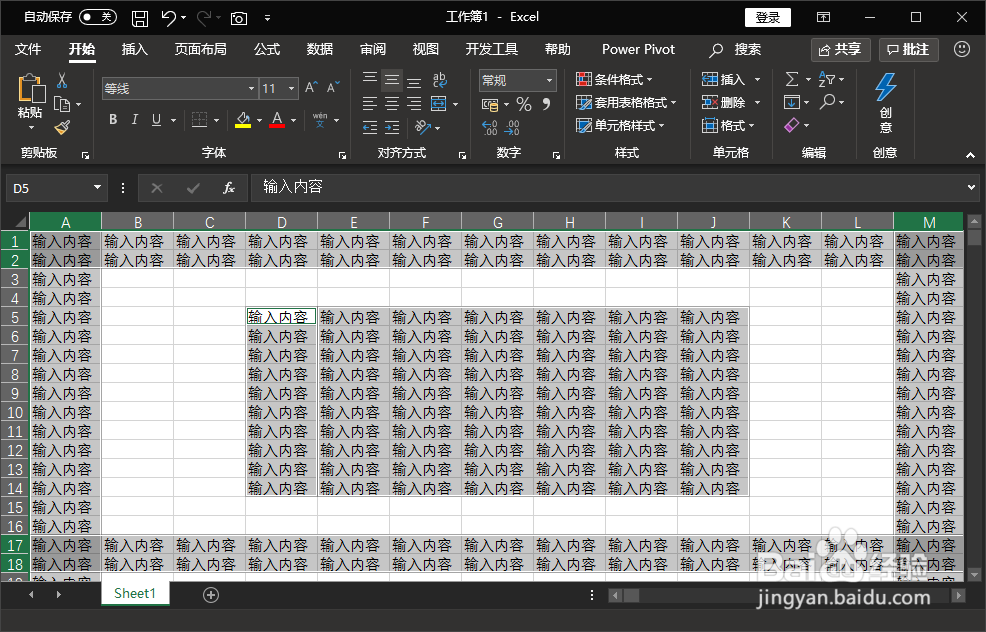1、打开我们的excel软件,然后直接进入到我们需要在选定单元格输入相同内容的表格文档中。
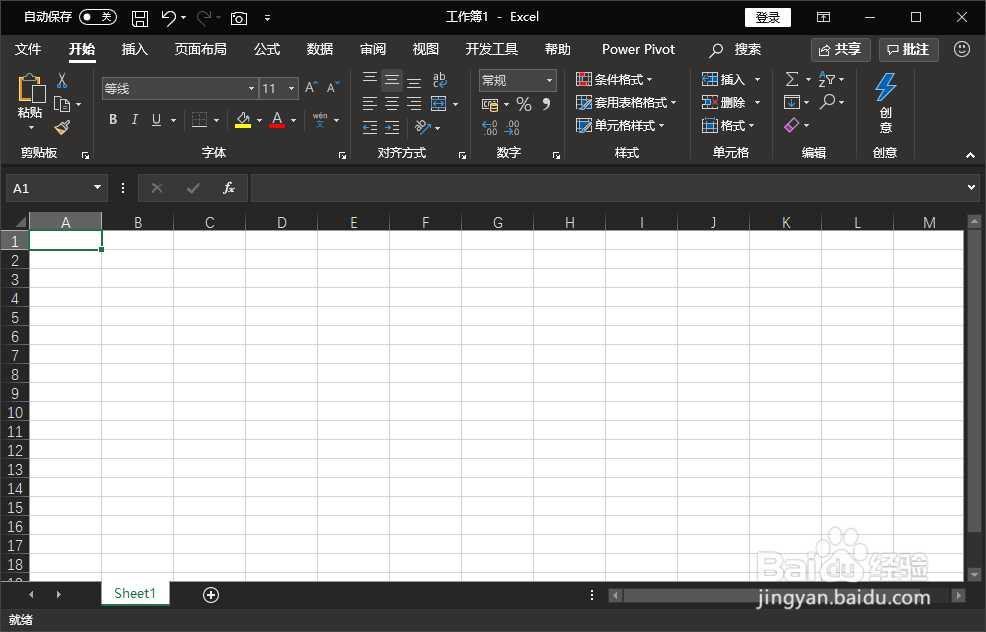
2、进入后,我们在文档中先选中那些我们需要输入相同内容的单元格区域。

3、选中后,我们在软件顶部菜单栏下面找到“编辑栏”输入框,将鼠标光标定位到编辑栏中。

4、接着,我们在“编辑栏”中直接输入我们想要在这些选定的单元格中所需要输入的内容。
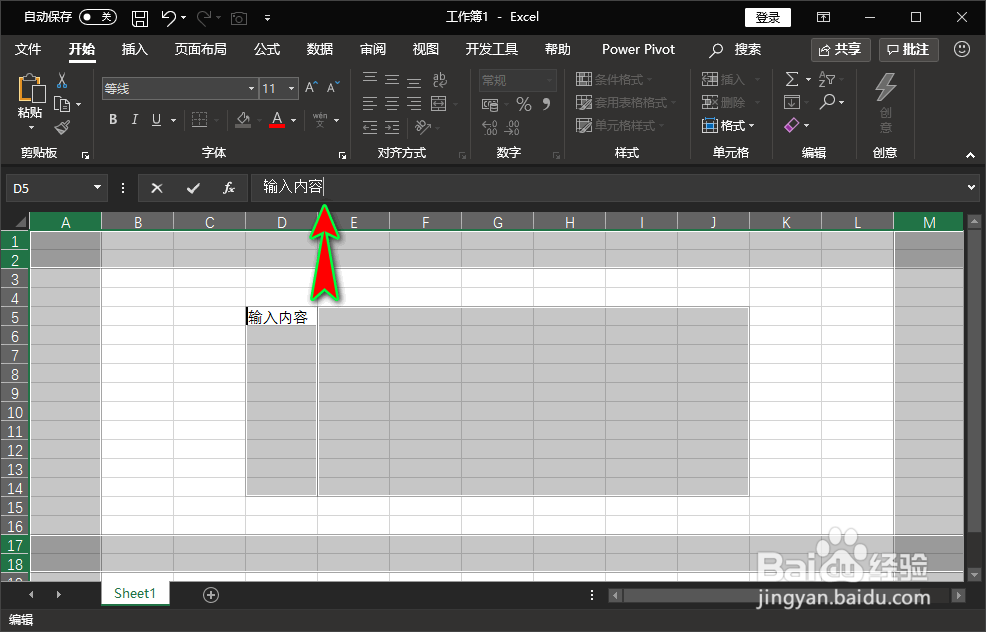
5、输入完内容之后,我们先不要直接按下键盘上的“Enter回车键”,而是在按下回车键之前,先按住键盘上的“Ctrl”键,再去按下键盘上的回车键。

6、当按下“Ctrl”和“Enter回车键”后,我们就可以在excel中看到我们所选定的那些单元格都一次性输入了相同的内容。